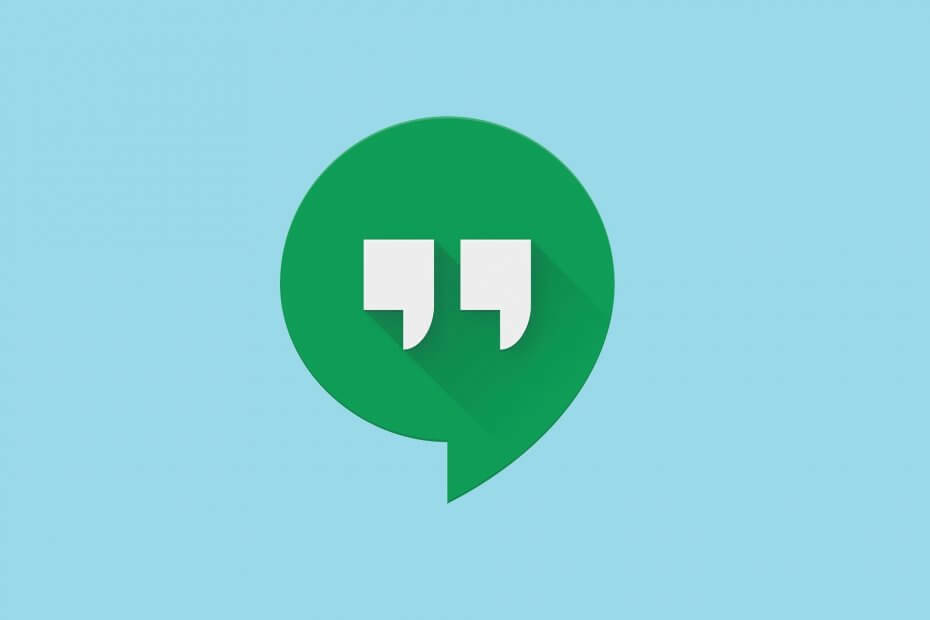
Deze software zorgt ervoor dat uw stuurprogramma's blijven werken en beschermt u zo tegen veelvoorkomende computerfouten en hardwarestoringen. Controleer nu al uw chauffeurs in 3 eenvoudige stappen:
- DriverFix downloaden (geverifieerd downloadbestand).
- Klik Start scan om alle problematische stuurprogramma's te vinden.
- Klik Stuurprogramma's bijwerken om nieuwe versies te krijgen en systeemstoringen te voorkomen.
- DriverFix is gedownload door 0 lezers deze maand.
Google heeft zichzelf overtroffen met een breed scala aan webgebaseerde services die het biedt. Trouwens Google Drive en de Google Docs-services, hebben ze ook een communicatiesoftwareproduct opgenomen met de naam Google Hangouts.
U kunt de service gebruiken om berichten te verzenden, audio- en videogesprekken en conferenties te voeren, bestanden te verzenden en meer, allemaal vanuit uw luie stoel webbrowser.
Helaas hebben sommige gebruikers gemeld problemen hebben met Google Hangouts omdat ze er geen berichten mee kunnen verzenden.
Elke keer als ik een bericht probeer te verzenden, staat er "verzenden mislukt". En ik krijg een rood uitroepteken naast het bericht dat niet is verzonden.
Aangezien het niet kunnen verzenden van berichten Google Hangouts in feite tenietdoet, hebben we besloten deze gids voor probleemoplossing te maken om u te helpen het probleem op te lossen.
Wat kan ik doen als mijn Google Hangout-berichten niet worden bezorgd?
1. Wis de cache van uw browser
Aangezien Google Chrome alle Google-services ondersteunt, zullen we kijken hoe we met name de cache kunnen wissen.
- Google Chrome openen
- druk opShift + Ctrl + Delete
- Dit opent deBrowsergeschiedenis verwijderenmenu.
- SelecteerAltijdals het tijdsbestek.
- Selecteer om te verwijderen Koekjes,Afbeeldingen en bestanden in cacheen andere sitegegevens.
- Klik op de Verwijder gegevensknop.

- Start Google Chrome opnieuw
- Ga terug naar de Google Hangouts-websiteen probeer opnieuw met iemand te chatten
2. Gebruik een andere browser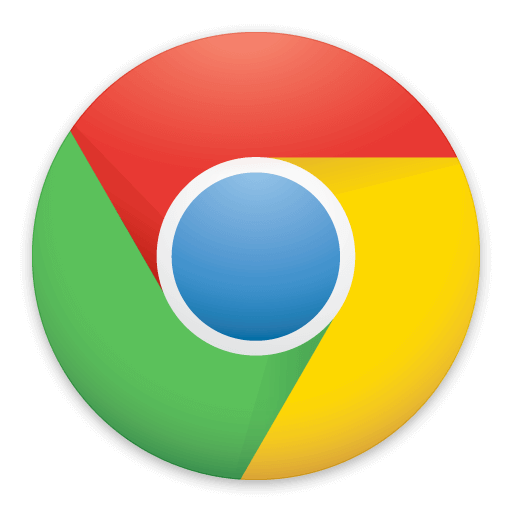
Helaas ondersteunen niet alle webbrowsers Google-services efficiënt, zoals u hieronder kunt zien:
-
Chroom
- Ondersteunt alle G Suite-functies en -functionaliteit.
- Voor klanten die recht hebben op ondersteuning, biedt Google ook één-op-één ondersteuning voor de kernfunctionaliteit van Chrome
-
Firefox
- Werkt goed met G Suite, maar ondersteunt niet:
- Offline toegang tot Gmail, Agenda, Documenten, Spreadsheets, Presentaties
- Werkt goed met G Suite, maar ondersteunt niet:
- Safari
- Microsoft Edge
-
Internet Explorer
- Werkt goed met G Suite, maar ondersteunt niet:
- Offline toegang tot Gmail, Agenda, Documenten, Spreadsheets, Presentaties
- Desktopmeldingen in Gmail
- Werkt goed met G Suite, maar ondersteunt niet:
Als u in dat geval een andere webbrowser gebruikt dan de hierboven genoemde, zult u ongetwijfeld problemen ondervinden met Google Hangouts.
3. Zorg ervoor dat uw internetverbinding stabiel is
dit lijkt misschien een voor de hand liggende stap, maar u moet controleren of u nog steeds verbonden bent met internet als Google Hangouts geen berichten kan verzenden. Open gewoon een ander tabblad en probeer een andere website te laden en kijk of dat werkt.
Door deze stappen te volgen, zou u zonder verdere problemen Google Hangouts-berichten moeten kunnen verzenden.
Als u een andere oplossing voor dit probleem kent die we mogelijk hebben gemist, laat het ons dan weten door een bericht achter te laten in het gedeelte Opmerkingen hieronder.
Veel Gestelde Vragen
Ja, spraak- en videogesprekken voeren in Google Hangouts is helemaal gratis, behalve als je echte telefoonnummers probeert te bellen. Natuurlijk zijn er ook ook andere dergelijke tools, waarvan sommige downloadbare clients zijn.
Google Hangouts is momenteel beschikbaar op de Windows- en Android-platforms.
Google Hangouts is een communicatietool waarmee u berichten kunt verzenden, spraak- en videogesprekken kunt voeren en zelfs telefoonnummers kunt bellen, vergelijkbaar met andere VoIP-producten.

